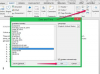दबाएं "प्रणाली व्यवस्थासिस्टम सेटिंग्स विंडो प्रदर्शित करने के लिए लॉन्चर में आइकन।
क्लिक करें "दिखावट" व्यक्तिगत अनुभाग में डेस्कटॉप के स्वरूप से संबंधित सभी सेटिंग्स देखने के लिए।
से भिन्न वॉलपेपर चुनें वॉलपेपर यदि आप देशी वॉलपेपर में से किसी एक का उपयोग करना चाहते हैं तो लुक टैब पर सूची बनाएं।
चुनते हैं "चित्र फ़ोल्डर"वॉलपेपर के बजाय कस्टम वॉलपेपर का उपयोग करें और फिर" पर क्लिक करें।+"बटन।
चित्र फ़ोल्डर से छवि का चयन करें और "क्लिक करें"खोलना" इसके प्रयेाग के लिए। यदि आपने वॉलपेपर को हार्ड ड्राइव पर कहीं और संग्रहीत किया है, तो आप बाएँ फलक से भिन्न फ़ोल्डर का चयन कर सकते हैं। आप वॉलपेपर के रूप में किसी भी जेपीजी, पीएनजी या जीआईएफ छवि का उपयोग कर सकते हैं।
चुनते हैं "रंग और ढालग्रेडिएंट का उपयोग करने के लिए "पिक्चर्स फोल्डर" के बजाय, और फिर सूची से उपलब्ध ग्रेडिएंट में से एक का चयन करें। प्रत्येक रंग पर क्लिक करके और सूची से अलग-अलग रंग चुनकर ग्रेडिएंट रंग बदलें।
उबंटू थीम को बदलने के लिए, "थीम" ड्रॉप-डाउन बॉक्स से एक अलग थीम चुनें।
लॉन्चर में आइकन का आकार बढ़ाने के लिए, "लॉन्चर आइकन आकार" स्लाइडर को दाईं ओर खींचें; आकार घटाने के लिए, स्लाइडर को बाईं ओर खींचें.
दो मॉनिटरों पर फैले पैनोरमिक वॉलपेपर सेट करने के लिए, "पिक्चर्स फोल्डर" चुनें और फिर दोनों स्क्रीन में फिट होने के लिए पर्याप्त बड़े वॉलपेपर का चयन करें। वॉलपेपर नाम के नीचे ड्रॉप-डाउन बॉक्स से "ज़ूम" के बजाय "स्पैन" चुनें।
विभिन्न तृतीय-पक्ष वॉलपेपर चयनकर्ता या स्विचर, जैसे वॉल्च या वैराइटी, स्वचालित रूप से वॉलपेपर की एक पूर्व निर्धारित सूची के माध्यम से चक्र करते हैं। इसके अलावा, Wallch वॉलपेपर के रूप में एक लाइव वेबसाइट का उपयोग कर सकता है।
केवल कस्टम वॉलपेपर एकाधिक मॉनीटरों में फैले हो सकते हैं; देशी वॉलपेपर में स्पैन विकल्प नहीं है।